win7系统利用文件检查器解决系统文件损坏或丢失的技巧 在win7系统里面,有的时候,我们会遇到文件损坏或者丢失的问题。对于这种情况,我们该如何解决呢?其实我们可以利用系统文件检查器工具(SFC.exe)对其进行检测以及修复。下面就来看看小编是如何操作的。
推荐:最新win7 64位系统下载
方法一:
1、首先单击开始菜单,在搜索框中输入cmd,然后鼠标右击cmd选择“以管理员身份运行”;
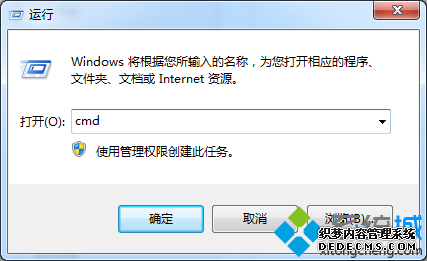
2、在打开的命令提示符窗口中,键入sfc /scannow命令,然后按 ENTER 键(提示:“Sfc /scannow”命令将扫描所有受保护的系统文件和不正确的版本替换为正确的 Microsoft 版本);
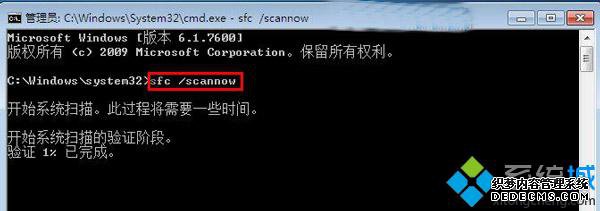
方法二:
1、同样打开命令提示符选择以管理员权限运行,然后输入下面的命令并回车findstr 状态“[SR]”%windir%LogsCBSCBS.log 》 %userPRofile%Desktopsfcdetails.txt
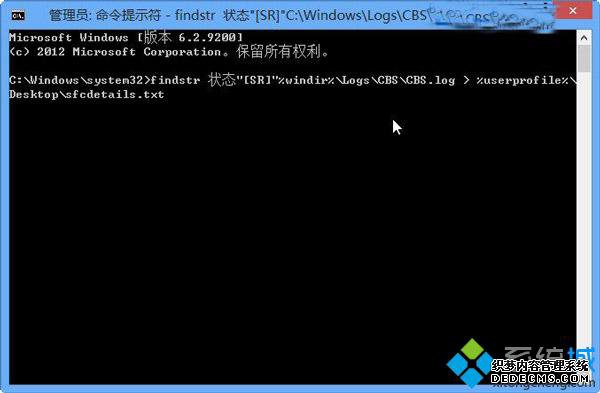
(注意:Sfcdetails.txt文件中包含每次都已在计算机上运行系统文件检查器工具的详细信息,该文件包含有关文件无法修复系统文件检查器工具的信息,验证日期和时间的项,以确定文件时出现问题找到最后一次运行系统文件检查器工具。)
2、然后在搜索程序和文件中,键入sfcdetails.txt ,然后回车;
Sfcdetails.txt 文件使用以下格式:
日期/时间 SFC 详细信息
以下示例日志文件包含的项不能被修复的文件:
2007-01-12 12:10:42, Info CSI 00000008 [SR] Cannot
repair member file [l:34{17}]“accessibility.dll” of Accessibility, Version =
6.0.6000.16386, pA = PROCESSOR_ARCHITECTURE_MSIL (8), Culture neutral,
VersionScope neutral, PublicKeyToken = {l:8 b:b03f5f7f11d50a3a}, Type
neutral, TypeName neutral, PublicKey neutral in the store, file is missing
方法三:
1、首先在命令提示符处,输入或复制黏贴以下命令,之后回车;
takeown /f Path_And_File_Name
比如输入takeown /f E:windowssystem32jscript.dll.
2、输入或复制黏贴以下命令,并回车,授予管理员完全访问的文件;
icacls Path_And_File_Name / 授予管理员:F
比如键入icacls E:windowssystem32jscript.dll /grant 管理员:F.
3、输入或复制黏贴以下命令,并回车,以使用已知完好的文件的副本替换该文件:
复制 Path_And_File_Name_Of_Source_File Path_And_File_Name_Of_Destination
比如键入复制 E: empjscript.dll E:windowssystem32jscript.dll.
按照上述三个方法操作就可以轻松解决故障问题了,希望能够帮助到大家!



